
MHT (или MHTML) е формат на веб-страници на архиви. Овој објект е формиран со заштеда на страницата на страницата на прелистувачот во една датотека. Ние ќе разбереме што точно апликациите можат да ги извршуваат МХТ.
MHT работни програми
За манипулации со MHT формат, пред сè, прелистувачите се наменети. Но, за жал, не сите веб прелистувачи можат да прикажат објект со оваа експанзија со користење на нивниот стандарден функционален. На пример, работата со оваа екстензија не го поддржува прелистувачот Safari. Ајде да дознаеме кои веб прелистувачи можат стандардно да ги отворат веб-страниците, а за кои од нив бараат инсталација на посебни екстензии.Метод 1: Internet Explorer
Да почнеме со нашиот преглед од стандардниот пребарувач на Windows Internet Explorer, бидејќи оваа програма е првата почне да зачувува веб-архиви во MHTML формат.
- Работи, односно. Ако менито не е прикажано во него, потоа кликнете на горниот дел од десното копче на глувчето (PCM) и изберете "стринг менија".
- Откако ќе се прикаже менито, кликнете на "датотеката", а во листата со прекин, поместете го името "Отвори ...".
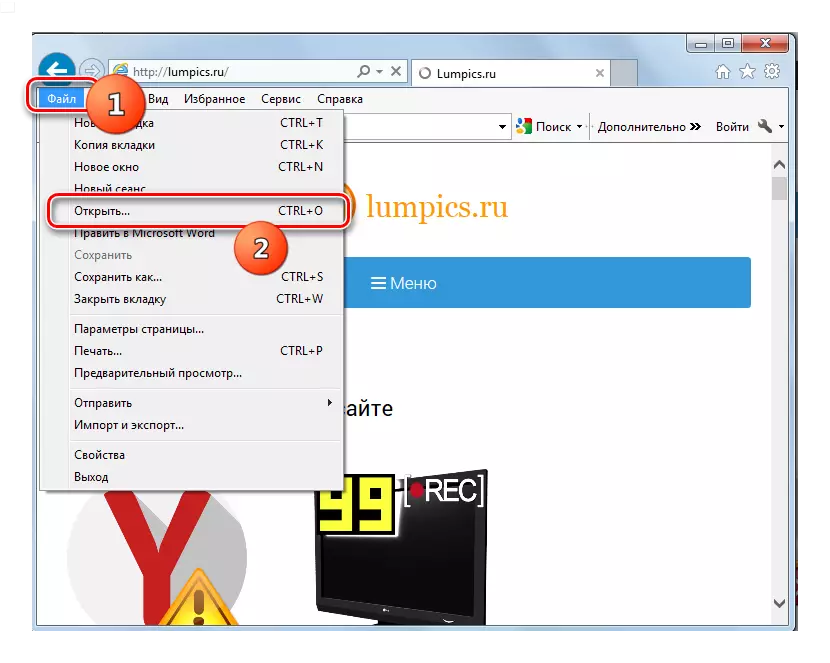
Наместо овие акции, можете да ја користите комбинацијата CTRL + O.
- После тоа, минијатурни прозорци отвораат веб-страници. Пред сè, има за цел да ја воведе адресата на веб-ресурсите. Но, исто така, може да се користи за отворање на претходно зачувани датотеки. За да го направите ова, кликнете "Преглед ...".
- Почнува отворен прозорец. Одете во директориумот за поставеност на вашиот компјутер цел MHT, одберете го објектот и кликнете Open.
- Патот до објектот ќе се појави во прозорецот што беше отворен порано. Ние кликнуваме во него "ОК".
- После тоа, содржината на веб-архивата ќе биде прикажана во прозорецот на веб прелистувачот.
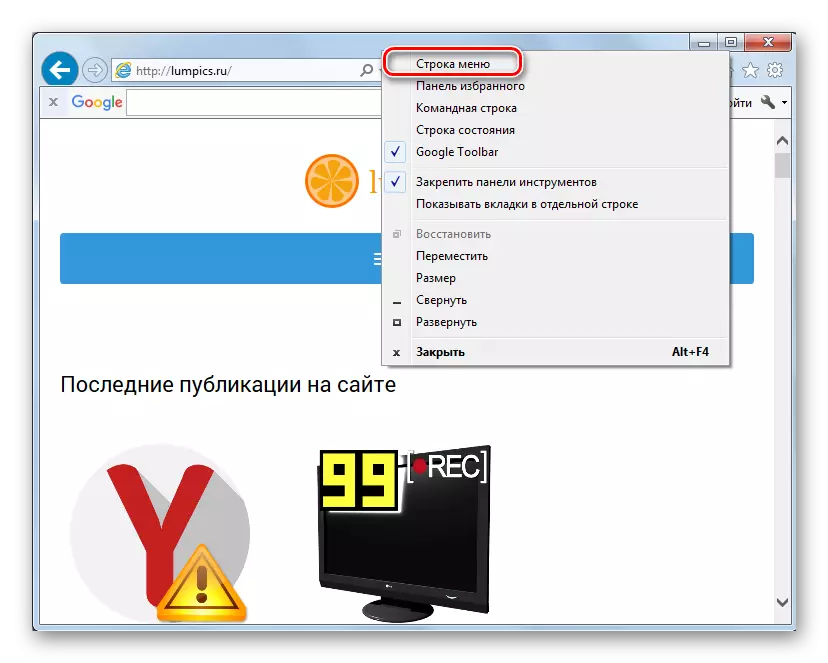

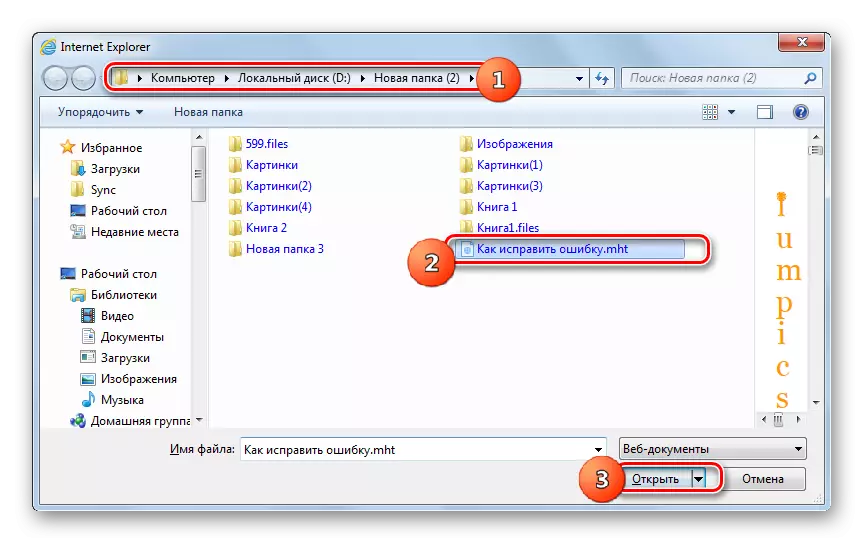


Метод 2: Опера
Сега ајде да видиме како да ја отвориме веб-архивата на MHTML во популарниот оперски прелистувач.
- Направете веб прелистувач на веб прелистувачот на компјутерот. Во современи верзии на овој прелистувач, чудно е доволно, не постојат мени за отворање на датотеки. Сепак, можете да направите поинаку, имено за да добиете комбинација Ctrl + O.
- Почнува прозорецот за отворање. Премести во неа во директориумот за поставување на целниот МХТ. Откако се осврнувате на именуваниот објект, кликнете "Отвори".
- Веб-архивата MHTML ќе биде отворена преку операторот.
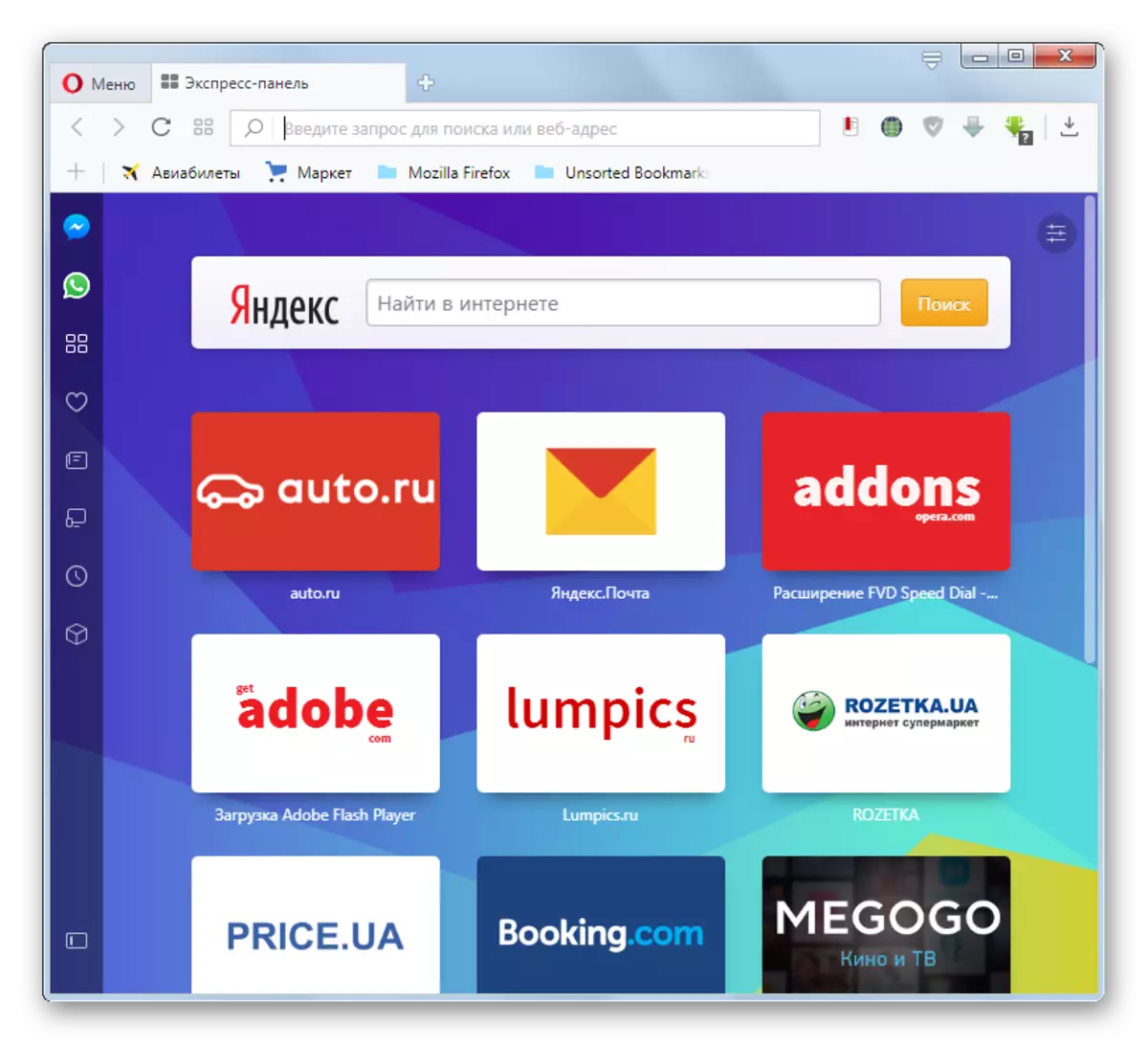
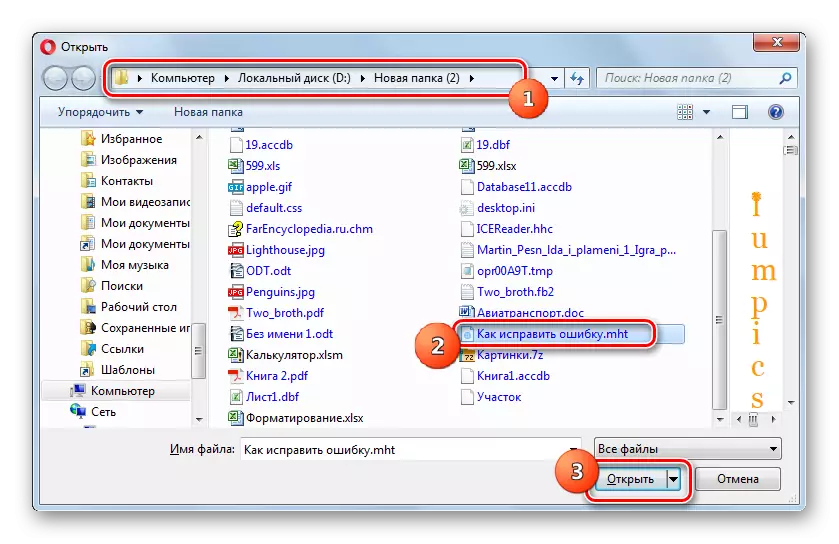

Но, постои уште една опција за отворање на МХТ во овој прелистувач. Можете да ја повлечете наведената датотека со левото копче на глувчето во оперскиот прозорец и содржината на објектот ќе биде прикажана преку интерфејсот на овој веб прелистувач.
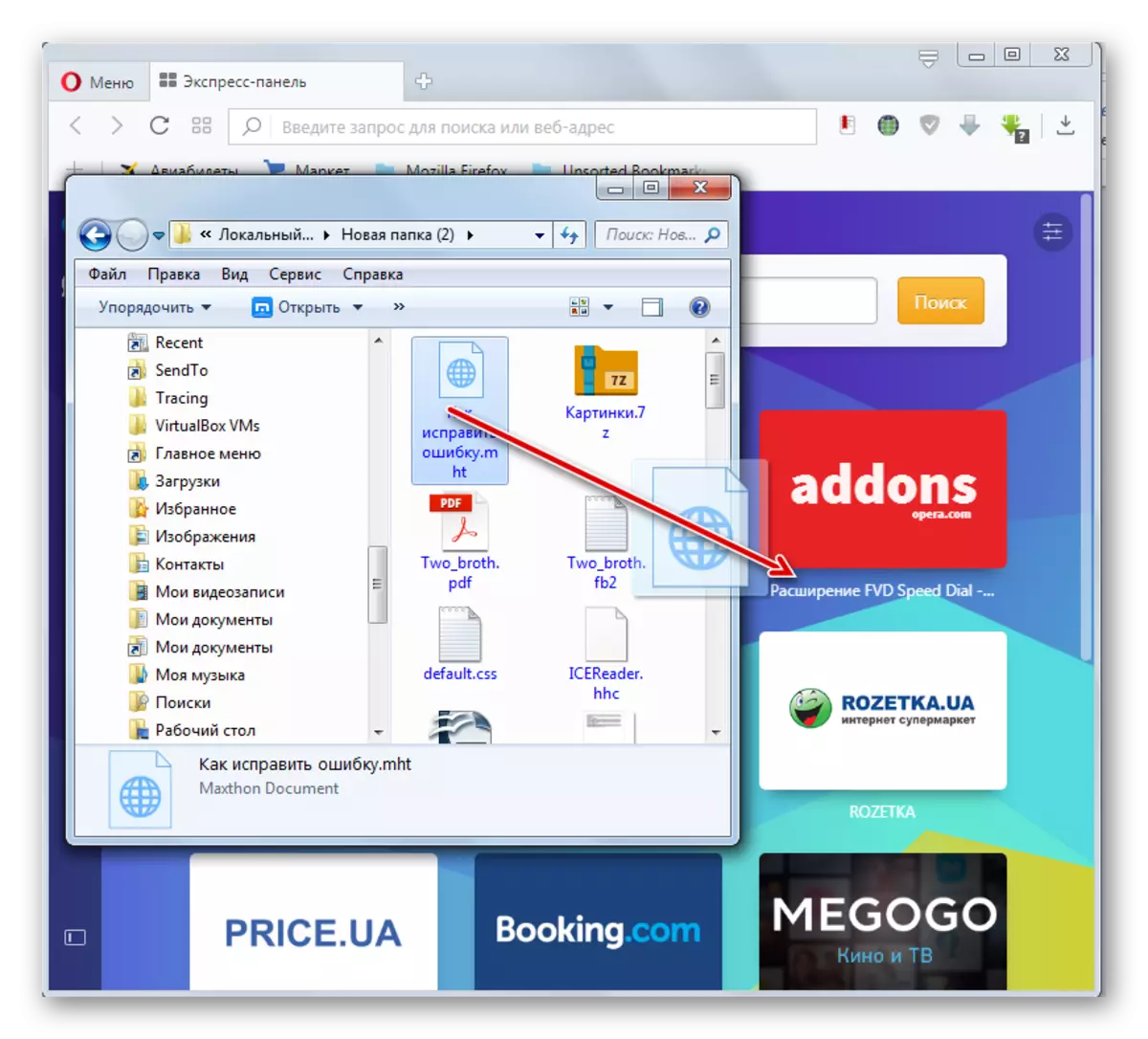
Метод 3: Опера (престотон)
Ајде сега да видиме како да ја видите веб-архивата користејќи ја операта на моторот на престолот. Верзиите на овој веб прелистувач не се ажурираат, но, сепак, тие исто така имаат многу фанови.
- По започнувањето на операта, кликнете на логото во горниот агол на прозорецот. Во менито, одберете ја страницата "страница", а во следната листа, одете на "Отвори ...".

Можете исто така да ја користите комбинацијата на Ctrl + O.
- Прозорецот за отворање на стандардниот објект е стартуван. Искористувајќи ги предностите на алатките за навигација, преместете го онаму каде што е објавена веб-архивата. По изборот, притиснете "Отвори".
- Содржината ќе биде прикажана преку интерфејсот на прелистувачот.

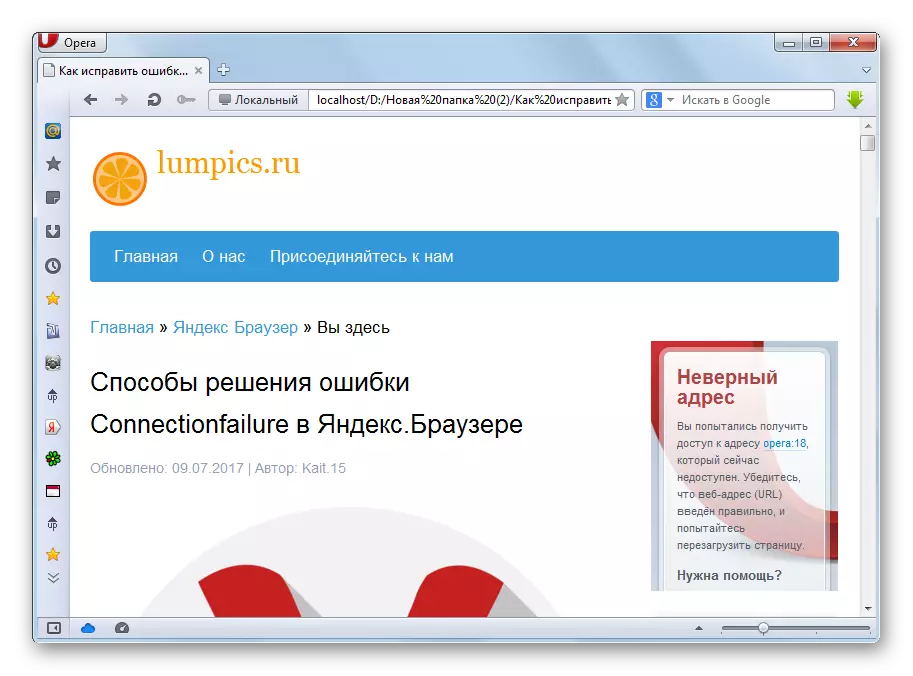
Метод 4: Вивалди
Можете исто така да го стартувате MHTML со помош на млад, но популарен веб прелистувач Vivaldi.
- Направете го лансирањето на веб прелистувачот Vivaldi. Кликнете на неговото лого во горниот лев агол. Од листата на листата, одберете File. Следно кликнете на "Отвори датотека ...".

Употребата на CTRL + O комбинација во овој прелистувач исто така работи.
- Прозорецот за отворање започнува. Во него треба да одите таму каде што е поставен MHT. По изборот на овој објект, кликнете "Отвори".
- Архивираната веб-страница е отворена во Vivaldi.


Метод 5: Google Chrome
Сега дознајте како да го отворите MHTML користејќи го најпопуларниот веб прелистувач во светот денес - Google Chrome.
- Стартувај Google Chrome. Во овој веб прелистувач, како и во операта, не постои повик за отворање на прозорецот во менито. Затоа, исто така, користете CTRL + O комбинација.
- По започнувањето на наведениот прозорец, одете на објектот MHT што треба да се прикаже. Забележете го, кликнете "Отвори".
- Содржината на датотеката е отворена.

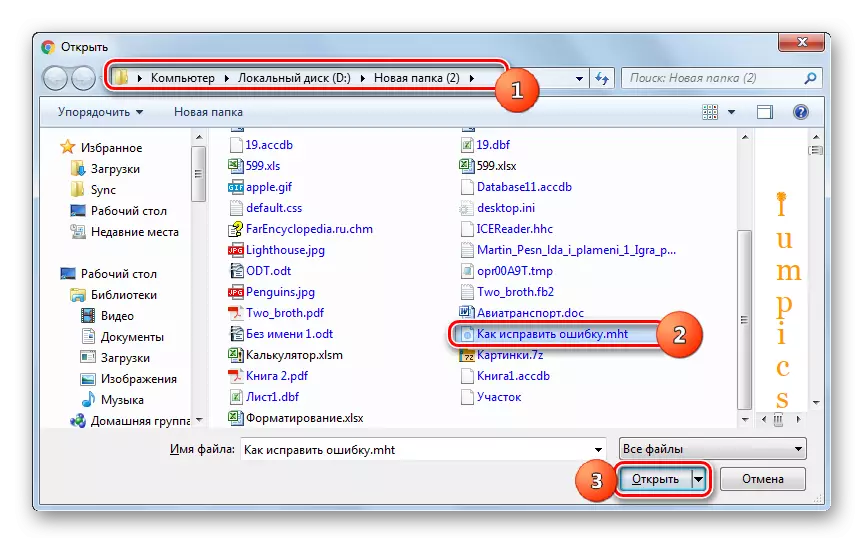

Метод 6: yandex.browser
Друг популарен веб прелистувач, но веќе домашен, е yandex.browser.
- Како и кај другите веб прелистувачи на моторот Blink (Google Chrome и Opera), прелистувачот Yandex нема посебна ставка за мени за да ја започне алатката за отворање. Затоа, како и во претходните случаи, бирајте CTRL + O.
- По започнувањето на алатката, како и обично, наоѓаме и ја одбележуваме целната веб-архива. Потоа кликнете "Отвори".
- Содржината на веб-архивата ќе биде отворена во новиот таб на Yandex.Bauzer.
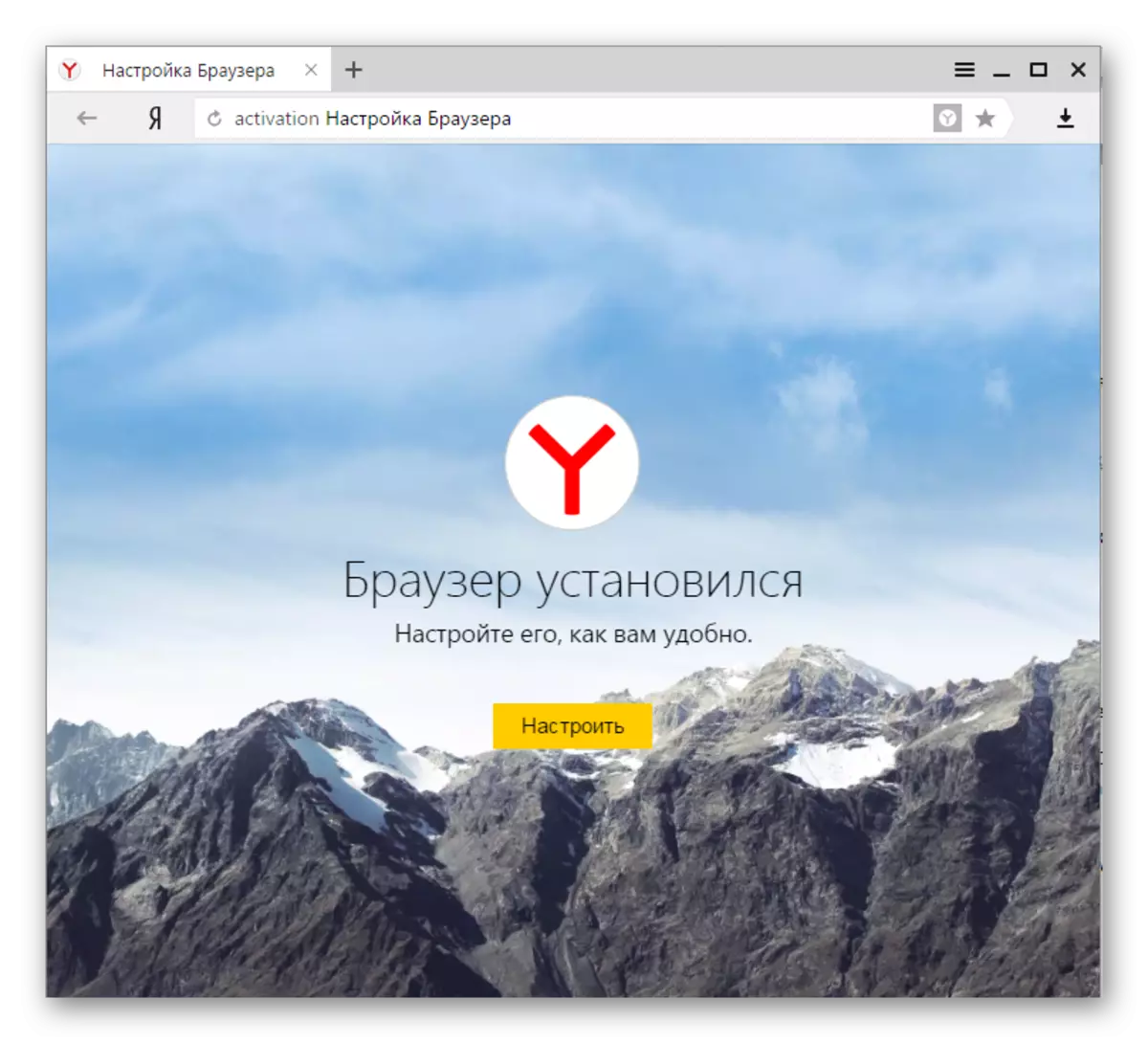


Исто така во оваа програма, отворањето на MHTML е поддржано со влечење.
- Земете го објектот MHT од проводот до прозорецот Yandex.Browser.
- Содржината ќе биде прикажана, но овој пат во истиот таб кој беше откриен порано.

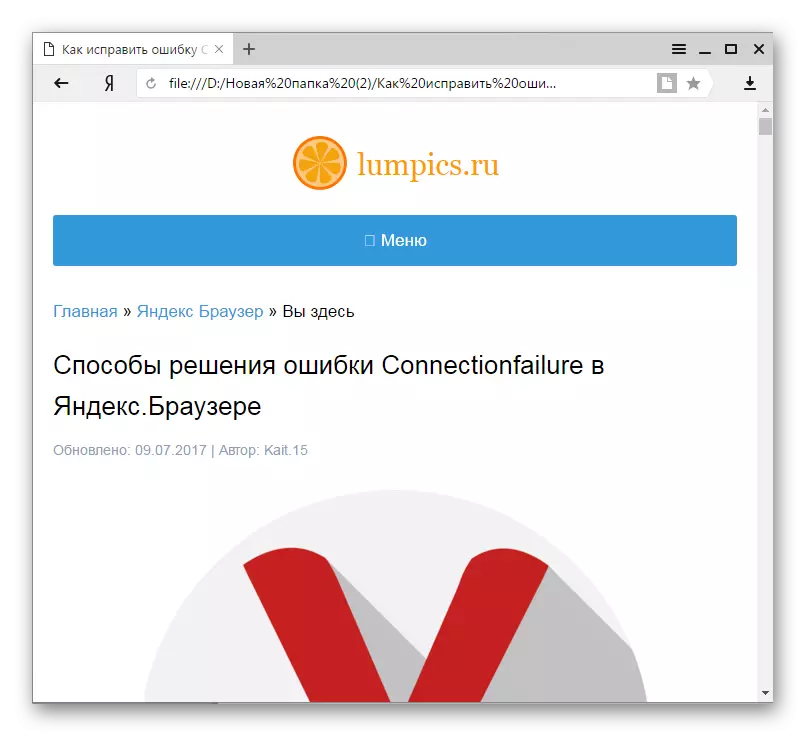
Метод 7: Maxthon
Следниот метод за отворање на MHTML предвидува примена на прелистувачот Maxthon.
- Стартувај Мастон. Во овој веб прелистувач, постапката за отворање е комплицирана не само со фактот дека нема ставка за мени што го активира прозорецот за отворање, туку комбинацијата на CTRL + O не работи. Затоа, единствениот начин да се кандидира MHT во Maxthon е да ја повлечете датотеката од проводникот во прозорецот на веб прелистувачот.
- После тоа, објектот ќе биде отворен во нов таб, но не и активен, како што беше во Yandex.Browser. Затоа, за да ја видите содржината на датотеката, кликнете на името на новиот таб.
- Тогаш корисникот може да ја прикаже содржината на веб-архивата преку интерфејсот на MacStone.
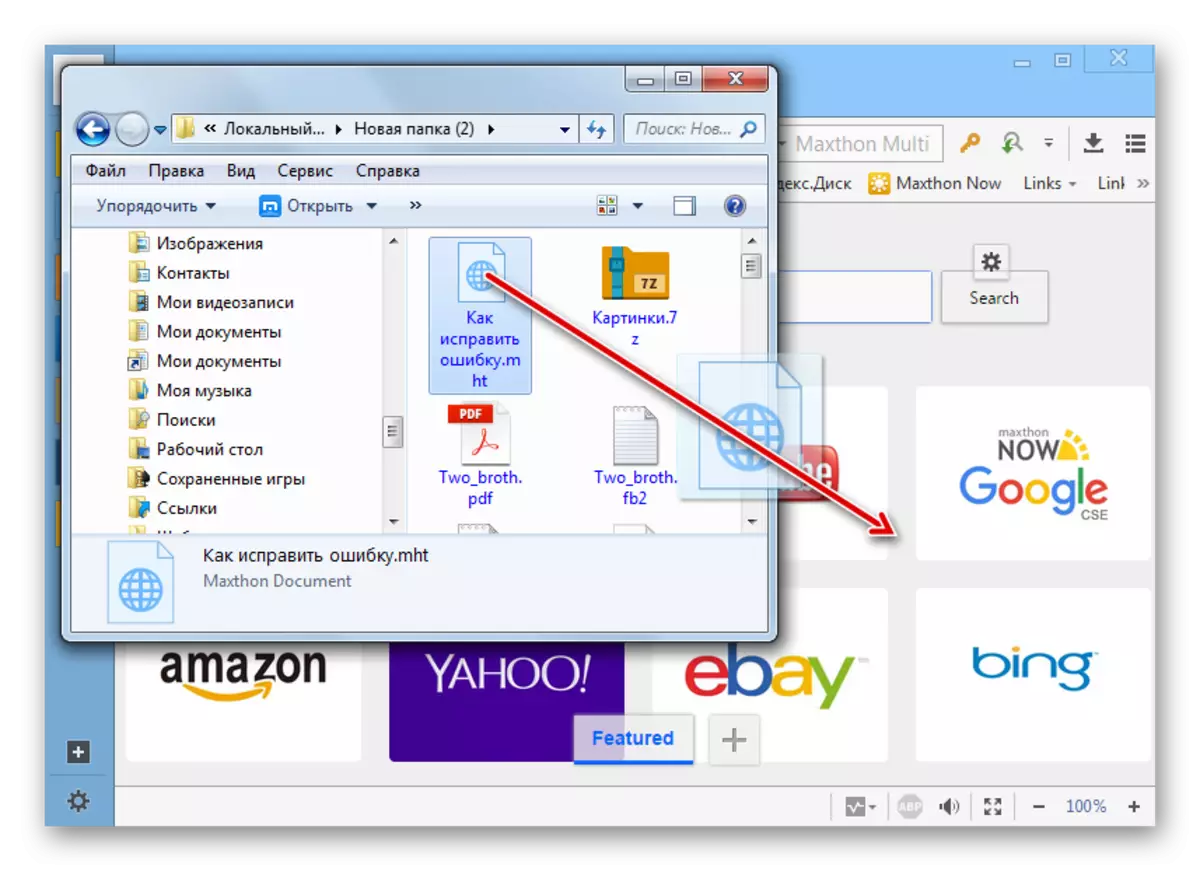


Метод 8: Mozilla Firefox
Ако сите претходни веб прелистувачи го поддржаа отворањето на MHTML внатрешните алатки, со цел да ја видите содржината на веб-архивата во прелистувачот Mozilla Firefox, ќе треба да инсталирате специјални додатоци.
- Пред да се префрлите на инсталирање на додатоци, вклучете го приказот на менито во Firefox, кој стандардно недостасува. За да го направите ова, кликнете PCM на горниот панел. Од листата, изберете "Панел на менито".
- Сега е време да се инсталира потребната експанзија. Најпопуларниот додаток на гледањето на МХТ во Firefox е UNMHT. За да го инсталирате, треба да одите во делот Add-Ons. За да го направите ова, кликнете на ставка за мени за алатки и се движите со името "Додатоци". Можете исто така да го примените CTRL + Shift + комбинацијата.
- Се отвора прозорецот за контрола на дополнување. Во страничното мени, кликнете на иконата "Земи додатоци". Тој е највисок. После тоа, слезете до дното на прозорецот и кликнете "Погледни повеќе додатоци!".
- Постои автоматска транзиција кон официјалната локација за проширување за Mozilla Firefox. На овој веб-ресурс во полето "Додаток пребарување", внесете "UNMHT" и кликнете на иконата во облик на бела стрелка на зелена позадина на десната страна на полето.
- После тоа, пребарувањето е направено, а потоа отворените резултати. Првиот меѓу нив треба да биде името "UNMHT". Оди преку него.
- Се отвора страницата за продолжување на UNMHT. Овде кликнете на копчето со натпис "Додај во Firefox".
- Додаток е вчитан. По завршувањето, се отвора информативен прозорец, во кој се предлага да се инсталира ставка. Кликнете "Инсталирај".
- После тоа, ќе се појави друга информативна порака, каде што е опишано дека UNMHT дополнува е успешно воспоставен. Кликнете "OK".
- Сега можеме да го отвориме веб-архивите на MHTML преку Firefox интерфејсот. За да се отвори, кликнете на менито "Датотека". После тоа, одберете "Отворена датотека". Или можете да го нанесете CTRL + O.
- Алатката за отворена датотека работи. Движете се кога е потврдено каде што се наоѓа објектот. По изборот на објектот, кликнете Open.
- После тоа, содржината на MHT со користење на UNMHT додаток ќе биде прикажана во веб прелистувачот Mozilla Firefox.

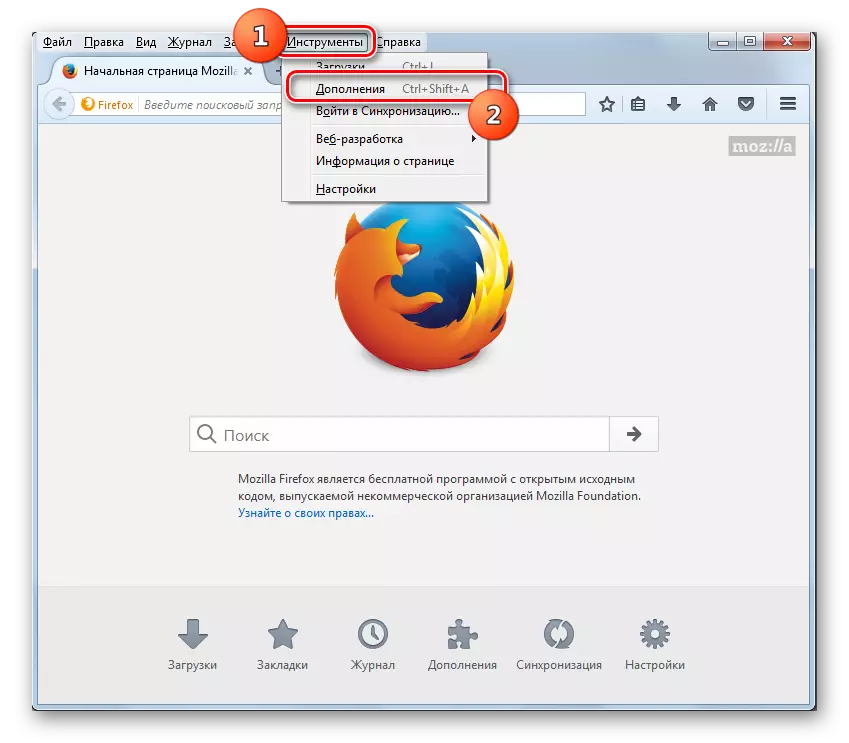


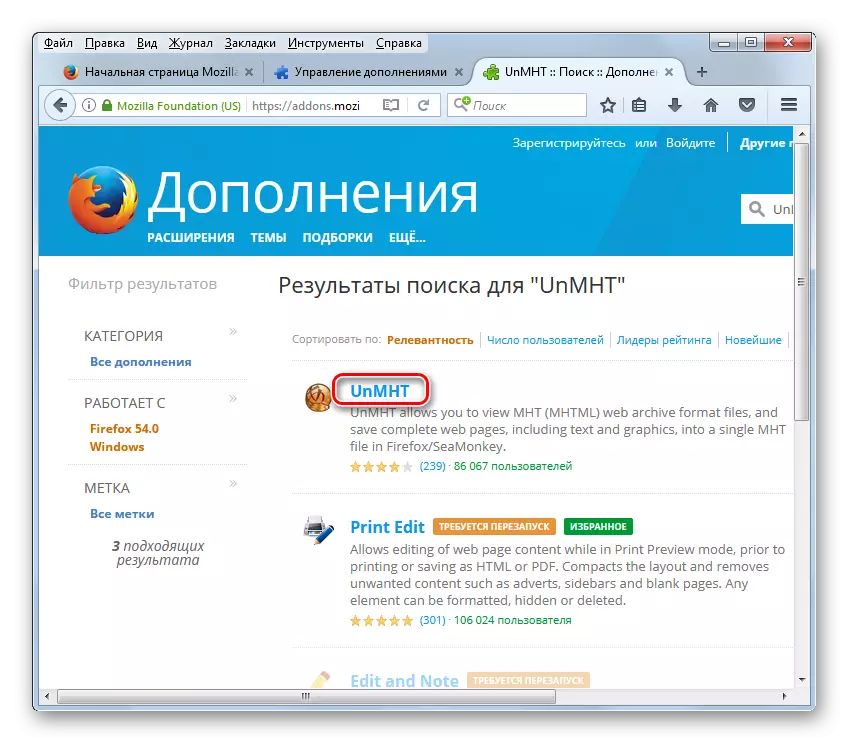


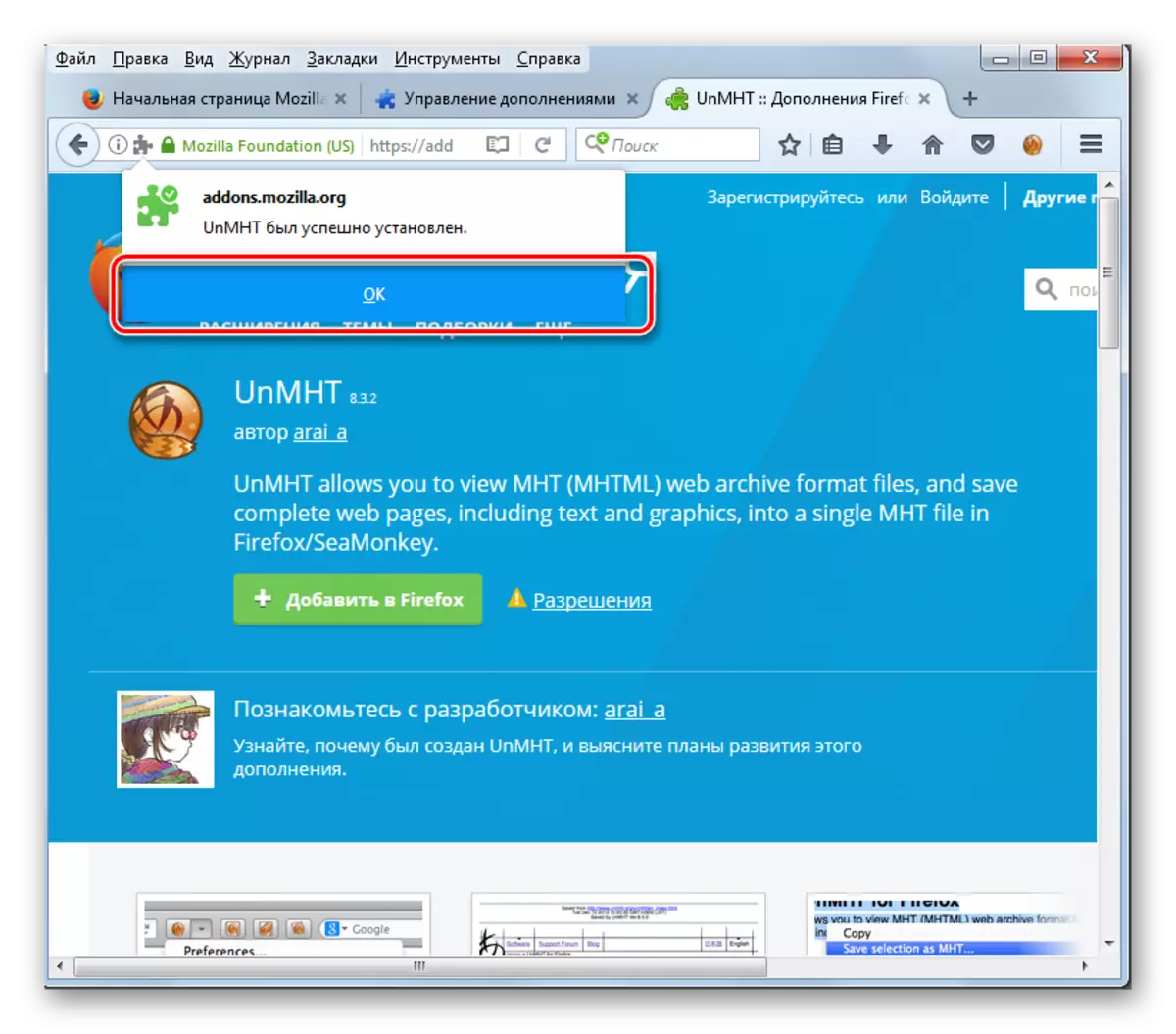



Постои уште еден додаток за Firefox, кој ви овозможува да ја видите содржината на веб-архивите во овој прелистувач - формат на архиви на Mozilla. За разлика од претходниот, работи не само со MHTML формат, туку и со алтернативен формат на Maff Web Archives.
- Направете ги истите манипулации како при инсталирањето на UNMHT, до третата точка на прирачникот. Одење на официјалната веб-страница на додатоците, позајмувајте го изразот "форма на архива на Mozilla" во полето за пребарување. Кликнете на иконата со стрелки насочена кон десно.
- Страницата за резултати од пребарувањето се отвора. Кликнете на името "Mozilla Archive формат, со MHT и верни Save", кој мора да биде прв во листата за да оди во делот на овој додаток.
- По вклучувањето на додатокот, кликнете на "Додај во Firefox".
- Откако ќе заврши преземањето, кликнете на натписот "Постави", кој се отвори во скокачкиот прозорец.
- За разлика од UNMHT, комплементот Mozilla архив формат за активирање бара веб прелистувач рестартирање. Ова е пријавено во скокачки прозорец кој се отвора по неговата инсталација. Кликнете "Рестартирај сега." Ако не итно не ви требаат функциите на инсталираниот додаток на Mozilla Archive формат, можете да го одложите рестартирањето со кликнување на "не сега".
- Ако сте избрале рестарт, Firefox се затвора, а потоа започнува независно. Ова ќе го отвори прозорецот за поставување на формат на Mozilla. Сега можете да ги користите можностите што наведениот додаток го обезбедува MHT за гледање. Осигурајте се дека сакате да ги отворите веб-архивите на овие формати користејќи Firefox во блокот за поставки? " Знак за проверка е инсталиран во близина на параметарот "MHTML". Потоа, за да ги промените параметрите стапи во сила, затворете го табот Mozilla Archive Settings.
- Сега можете да одите на отворањето на МХТ. Притиснете ја "датотеката" во хоризонталното мени на веб прелистувачот. На прикажаната листа, одберете "Отворена датотека ...". Наместо тоа, CTRL + O може да се користи.
- Во прозорецот за отворање работи во саканиот директориум, погледнете го целниот МХТ. Забележете го, кликнете "Отвори".
- Веб архивата ќе биде отворена во Firefox. Вреди да се одбележи дека кога го користите додатокот за формат на Archive Mozilla, за разлика од употребата на UNMHT и акции во други прелистувачи, можно е директно да премине кон оригиналната веб-страница на интернет на адресата прикажана на врвот на прозорецот. Покрај тоа, во истата линија каде што е прикажана адресата, наведениот датум и време на формирањето на веб-архивата.

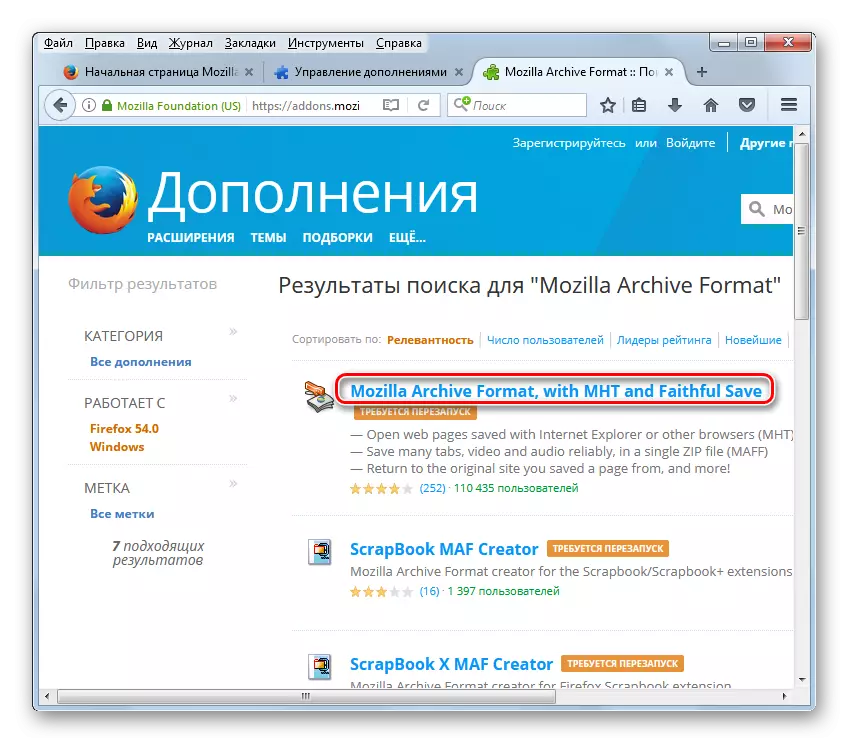
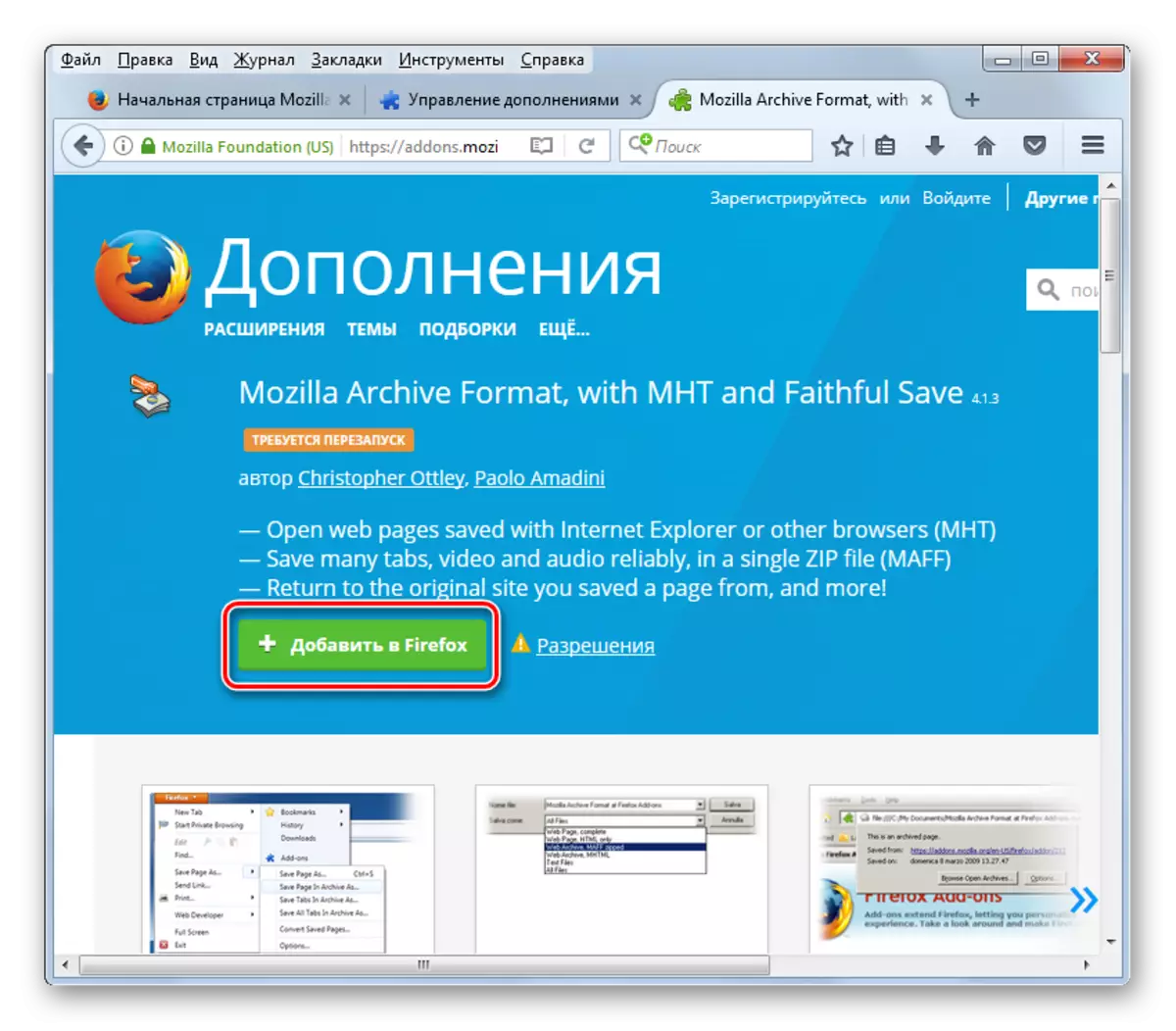
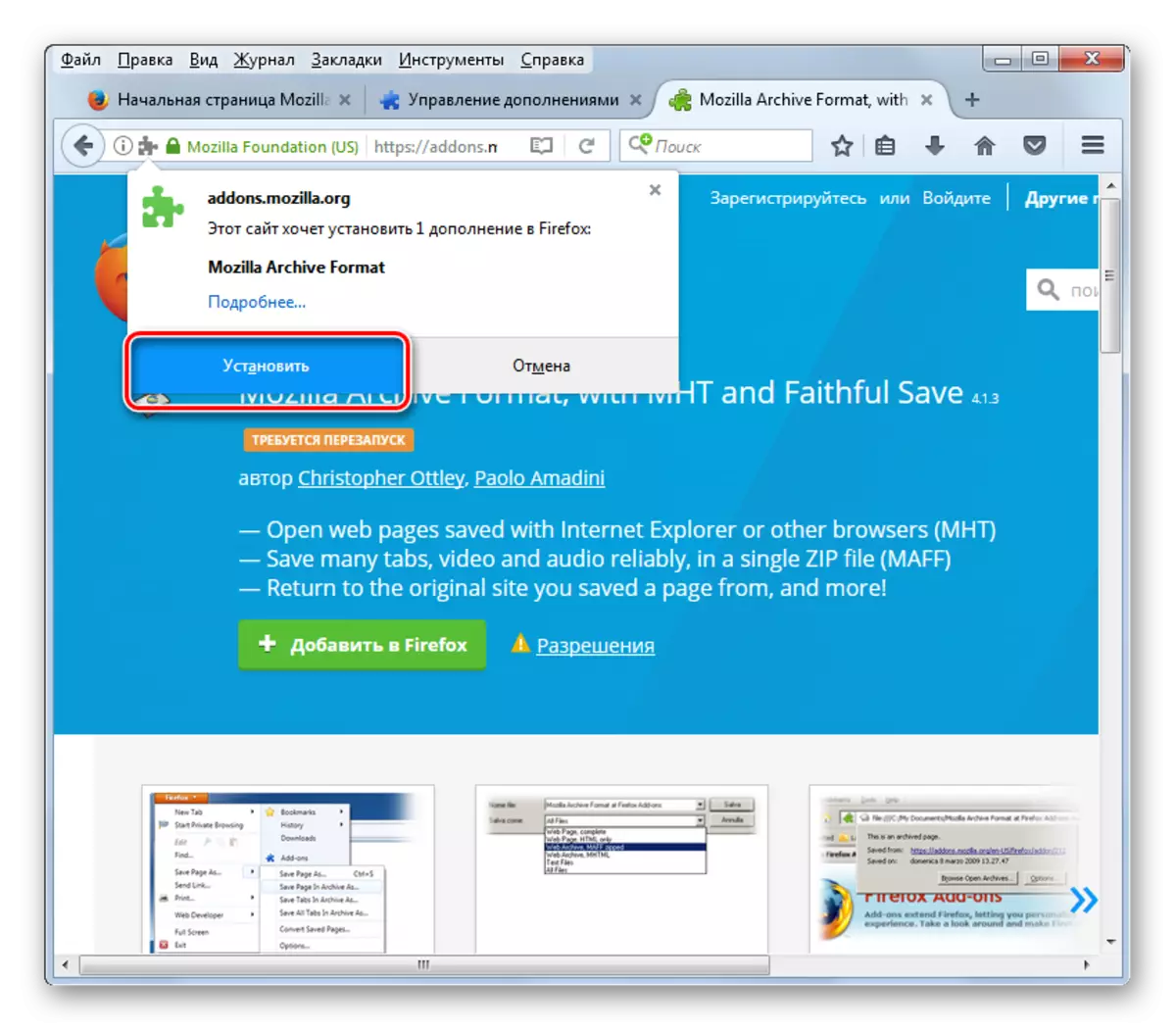





Метод 9: Microsoft Word
Но, не само веб прелистувачите можат да отворат MHTML, бидејќи со оваа задача, исто така, успешно го поврзува популарниот текстуален процесор Microsoft Word, кој е дел од пакетот Microsoft Office Office.
Преземете Microsoft Office.
- Стартувај го зборот. Премести во табулаторот Датотека.
- Во страничното мени на отворениот прозорец, притиснете "Отвори".

Овие две акции може да се заменат со притискање на CTRL + O.
- Алатката "Отворен документ" е лансирана. Премести во неа во папката Location MHT, проверете го саканиот објект и кликнете "Отвори".
- Документот MHT ќе биде отворен во режимот Secure View, бидејќи формата на наведениот објект е поврзан со податоците што се добиваат од Интернет. Затоа, стандардната програма користи безбеден режим кога работи со неа без уредување. Се разбира, зборот поддржува далеку од сите стандарди за прикажување на веб-страници, и затоа содржината на МХТ нема да биде прикажана како точна како што беше во прелистувачите опишани погоре.
- Но, во зборот постои една од несомнетите предност пред да се работи MHT во веб прелистувачи. Во овој текст процесор, не само што можете да ја видите содржината на веб-архивата, туку и да ја уредувате. Со цел да ја овозможите оваа функција, мора да кликнете на натписот "Дозволи уредување".
- После тоа, сигурното гледиште ќе биде оневозможено, и можете да ја уредувате содржината на датотеката со вашата дискреција. Точно, веројатноста е поголема, дека кога се прават промени во тоа преку збор, точноста на екранот на резултатот ќе се намали во прелистувачите.





Видете исто така: Оневозможете го режимот на ограничена функционалност во MS Word
Како што гледаме, главните програми кои работат со формата на веб-архивите на МХТ се прелистувачи. Точно, не сите од нив можат стандардно да го детектираат овој формат. На пример, за Mozilla Firefox треба да инсталирате специјални додатоци, и за Safari не постои можност да се прикаже содржината на датотеката што ја проучувавме. Во прилог на веб прелистувачи, MHT сеуште може да биде лансиран во текстуалниот процесор на Microsoft Word, иако со помало ниво на приказ на екранот. Со оваа програма, не само што можете да ја видите содржината на веб-архивата, туку дури и да ја уредите дека е невозможно да се направи во прелистувачите.
